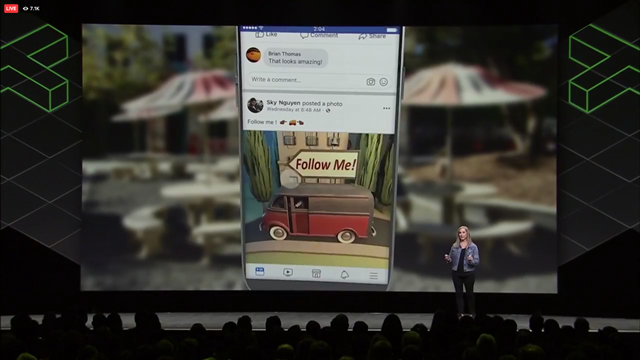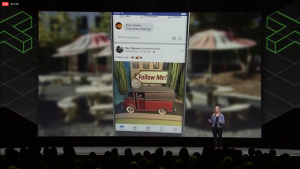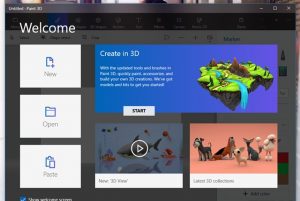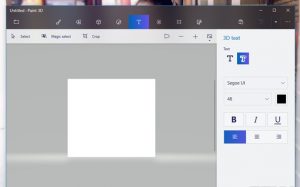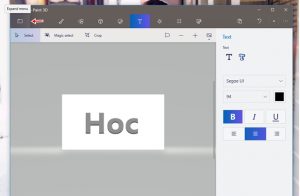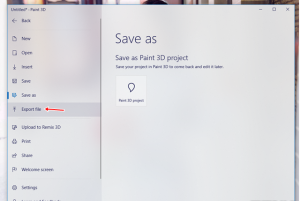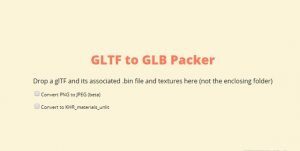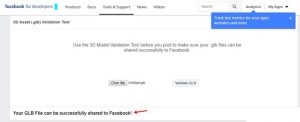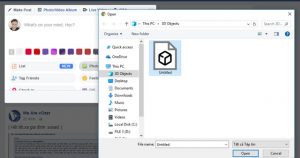Hiện tại, Facebook đã bắt đầu cho phép người dùng đăng ảnh 3D lên Facebook. Mình sẽ hướng dẫn các bạn cách tạo và đăng ảnh 3D lên Facebook dễ dàng nhất.
Mục lục
Cách tạo và đăng ảnh 3D lên Facebook chỉ với 3 bước cực kỳ đơn giản
Theo thông tin được cập nhật thì hiện tại Facebook vừa cập nhật tính năng đăng ảnh 3D. Theo đó, người dùng có thể đăng tải các nội dung 3D lên trang cá nhân hoặc Fanpage của mình. Dễ dàng chia sẻ những sản phẩm 3D do mình tự tạo cho bạn bè mà không có bất cứ hạn chế nào. Điều mà trước đây bạn phải qua một dịch vụ trung gian trước khi muốn đăng tải hình ảnh 3D lên Facebook.
Đó là tin vui cho người dùng Facebook, bởi từ nay họ đã có thể đăng hoàn chỉnh một hình ảnh 3D lên Facebook. Hãy tham khảo cách tạo và đăng ảnh 3D lên Facebook dưới đây các bạn nhé!
Hướng dẫn tạo ảnh 3D Facebook
Bạn cần chuẩn bị cho mình một bức ảnh có định dạng 3D. Bạn có thể tạo hình ảnh 3D bằng cách sử dụng ứng dụng Paint 3D trên máy tính Windows 10. Hoặc nếu bạn đang sử dụng smartphone Sony Xperia XZ1 thì có thể tận dụng ứng dụng 3D Creator có sẵn để tạo.
Với Paint 3D trên máy tính Windows 10 thì bạn có thể lựa chọn đơn giản là khởi tạo một hình dạng chữ cái với tùy chọn “Text”.
Ngoài ra, nếu không muốn người lạ comment trong Facebook của bạn, hãy thực hiện ngay cách tắt bình luận Facebook vô cùng đơn giản.
Hướng dẫn up ảnh 3D lên Facebook
Bước 1: Bạn hãy nhấp vào biểu tượng menu mở rộng ở góc trên bên trái giao diện Paint 3D. Và nhấn vào tùy chọn “Export File”.
Facebook hiện chỉ mới hỗ trợ định dạng “GLB” cho bài đăng ảnh 3D. Do đó, các bạn hãy nhấp vào tùy chọn định dạng “3D – GLB”, rồi chọn vị trí lưu tập tin.
Nếu định dạng hỗ trợ không phải là “GLB” thì các bạn hãy sử dụng dịch vụ chuyển đổi định dạng “GLTF to GLB Packer”.
Bước 2: Bạn cần cho phép Facebook kiểm tra tập tin có đủ điều kiện đăng tải hay không. Hãy sử dụng công cụ “3D Asset (.glb) Validation Tool” do chính Facebook phát triển. Bạn tải công cụ này về Tại đây. Truy cập vào trang công cụ trên, điều hướng đến tập tin 3D trên máy tính và nhấn “Validate GLB”.
Nếu thấy dòng chữ “Your GLB File can be successfully shared to Facebook!” xuất hiện thì tập tin 3D của bạn đáp ứng đủ yêu cầu để đăng tải lên Facebook.
Bước 3: Các bạn tạo một bài đăng mới và nhấp vào biểu tượng đăng ảnh rồi chọn tập tin ảnh 3D. Sau đó nhập thêm caption hay hashtag hoặc bạn bè vào bài đăng và đăng lên Face.
Mình vừa chỉ các bạn cách tạo và đăng ảnh 3D lên Facebook. Bạn cũng cần lưu ý là Facebook chỉ hỗ trợ đăng tải tập tin ảnh 3D có kích thước dưới 3MB thôi. Và hiện tại tính năng đăng ảnh 3D chưa hoàn toàn phổ cập đến tất cả tài khoản người dùng. Nếu chưa được, bạn hãy chờ thêm thời gian nhé!